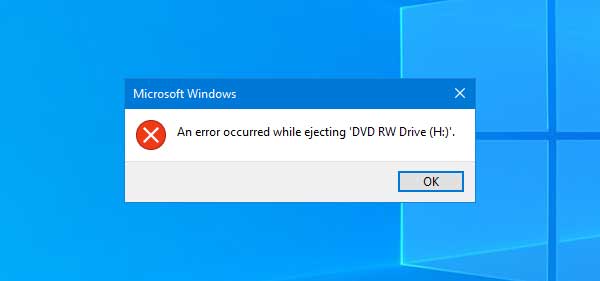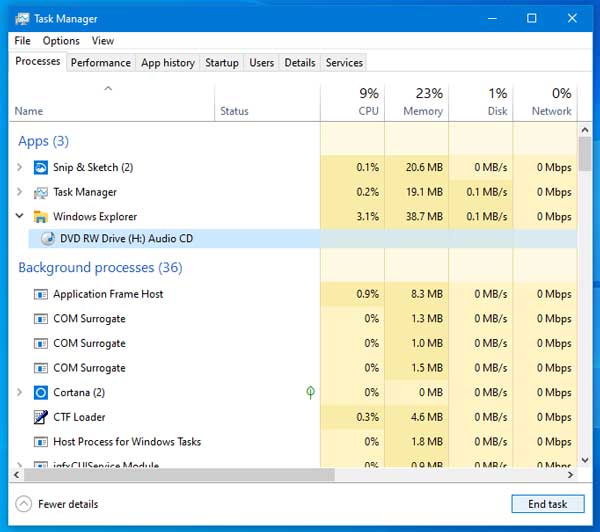When you try to eject a CD or DVD, you see a message – An error occurred while ejecting DVD RW Drive, then this post offers some suggestions that may help you resolve the problem. It mainly happens due to a hardware issue, but it can also occur for different reasons.
The Drive letter will be mentioned in the error message, which could be H, E, D, etc. Before troubleshooting, you should install the latest version of your CD/DVD driver.
To fix this DVD writer ejecting problem, you can follow these steps-
- Close the task using the Task Manager
- Close third-party CD-burning software
- Use a dedicated Eject button
- Contact the manufacturer.
To know the details, read on.
1] Close the running task from Task Manager
If the DVD writer is not ejecting your CD or DVD, it can mean that some other program is using it currently. You need to close that task from Task Manager so that the internal link between that running program and the CD/DVD can be broken, and you can eject the CD.
To do that, open your Task Manager and expand the Windows Explorer section. You should see the name of your CD or DVD and the drive letter. For example, DVD RW Drive (H:) Audio CD is visible in the image.
Please select it and click the End task button. Following that, try to eject the CD/DVD.
2] Close third-party burning software
If you have burnt a CD or DVD, the disk is not being ejected even after completing the task, and you need to close the software manually. You can use Task Manager to terminate the background process of that burning software.
To get started, open the Task Manager on your computer, and find out the name of your software in the Processes tab. Please select it and click the End task button. After that, try to eject the CD from your computer.
If you are sure your DVD writer is working, it is recommended to wait a minute or so before trying out this solution. Otherwise, your CD or DVD may get corrupted if you interrupt the burning process.
3] Use the dedicated Eject button
This problem occurs when you try to eject the DVD writer using the “Eject” option in your right-click context menu. Almost all DVD writers have a dedicated Eject button, and you can try to perform the same job using this button.
Read: How to burn DVD on Windows 11 PC
4] Contact the manufacturer
If nothing can solve your problem, this is the time to contact the manufacturer. You can also take help from a professional, but it is recommended to contact the manufacturer if the product is under warranty.
I hope these solutions will help you.
How do I eject a DVD RW disc?
To open Windows Explorer or File Explorer, press the Windows key + E. On the left pane, click on Computer or My PC. To eject the CD/DVD/Blu-ray drive, right-click on the drive icon and select Eject. If the drive does not have an eject button, gently press on the disk’s center to release it from the drive. If you still have trouble ejecting the drive, you can also try unplugging the drive from the computer and then ejecting again.
Why won’t my Windows play a DVD?
If you’re having trouble playing DVDs on your Windows computer, it could be for several reasons. The list includes missing codecs and corrupt DVD Drives. All this is assuming that the hardware is working fine. While you can install the codex using any third-party multimedia player, if you are trying to play a DVD image on your PC, then you need to use DVD software that can use the image, and play it like it is playing from a physical DVD drive.
Когда вы пытаетесь извлечь компакт-диск или DVD, вы видите сообщение – Произошла ошибка при извлечении дисковода DVD RW., то этот пост предлагает несколько предложений, которые могут помочь вам решить проблему. В основном это происходит из-за проблем с оборудованием, но может возникать и по разным причинам.
Буква диска будет указана в сообщении об ошибке, и это может быть H, E, D и т. Д. Перед тем, как приступить к устранению неполадок, необходимо установить последнюю версию драйвера CD / DVD.
Чтобы решить эту проблему с извлечением DVD-рекордера, вы можете выполнить следующие действия:
- Закройте задачу с помощью диспетчера задач.
- Закройте стороннее программное обеспечение для записи компакт-дисков
- Используйте специальную кнопку извлечения
- Обратитесь к производителю.
Чтобы узнать подробности, читайте дальше.
1]Закройте запущенную задачу из диспетчера задач.
Если записывающее устройство DVD не извлекает ваш CD или DVD, это может означать, что его в настоящее время использует какая-то другая программа. Вам нужно закрыть эту задачу из диспетчера задач, чтобы внутренняя связь между этой запущенной программой и CD / DVD могла быть разорвана, и вы могли извлечь компакт-диск.
Для этого откройте диспетчер задач и разверните раздел проводника Windows. Вы должны увидеть имя вашего CD или DVD вместе с буквой дисковода. Например, DVD RW Drive (H 🙂 Аудио CD видно на изображении.
Выберите его и нажмите Завершить задачу кнопка. После этого попробуйте извлечь CD / DVD.
2]Закройте стороннее программное обеспечение для записи файлов.
Если вы записали CD или DVD, диск не извлекается даже после выполнения задачи, вам нужно закрыть программу вручную. Вы можете использовать диспетчер задач, чтобы завершить фоновый процесс этого программного обеспечения для записи.
Для начала откройте Диспетчер задач на своем компьютере и найдите название своего программного обеспечения в Процессы таб. Выберите его и нажмите Завершить задачу кнопка. После этого попробуйте извлечь компакт-диск из компьютера.
Если вы уверены, что записывающее устройство DVD работает, рекомендуется подождать около минуты, прежде чем опробовать это решение. В противном случае ваш CD или DVD может быть поврежден, если вы прервете процесс записи.
3]Используйте специальную кнопку извлечения
Эта конкретная проблема возникает, когда вы пытаетесь извлечь записывающее устройство DVD с помощью параметра «Извлечь» в контекстном меню, вызываемом правой кнопкой мыши. Почти все записывающие устройства DVD имеют специальную кнопку извлечения, и вы можете попробовать выполнить то же самое задание, используя эту кнопку.
4]Свяжитесь с производителем
Если ничто не может решить вашу проблему, самое время связаться с производителем. Вы также можете воспользоваться помощью профессионала, но рекомендуется обратиться к производителю, если продукт находится на гарантии.
Надеюсь, эти решения помогут вам.
Одна из наиболее распространённых проблем, связанных с использованием компакт-дисков и DVD-дисков в Windows 10, заключается в том, что устройства может возникать ошибка извлечения дисков. Обычно это происходит, когда пользователь пытается извлечь диск из привода компьютера.
Причины этой проблемы могут быть различными. Иногда ошибка извлечения связана с неисправностью привода, но чаще всего она связана с програмными ошибками в операционной системе.
К счастью, методы исправления этой проблемы несложны и могут быть выполнены даже начинающими пользователями. В этой статье мы рассмотрим несколько способов решения проблемы, связанной с ошибкой извлечения DVD RW в Windows 10.
Содержание
- Ошибка извлечения DVD RW в Windows 10: причины и решения
- Причины ошибки извлечения DVD RW в Windows 10
- Методы решения ошибки извлечения DVD RW в Windows 10
- Что это за проблема?
- Возможные причины ошибки извлечения DVD RW в Windows 10
- Плохое качество диска
- Несовместимость оборудования
- Неправильные настройки дисковода
- Драйверы дисковода
- Программное обеспечение
- Методы решения проблемы
- Как избежать ошибки «Ошибка извлечения DVD RW в Windows 10» в будущем?
- Вопрос-ответ
- Что делать, если я не могу извлечь диск из дисковода в Windows 10?
- Как проверить, что причиной ошибки извлечения диска является программное обеспечение?
- Почему некоторые диски не могут быть извлечены?
- Что мне делать, если CD/DVD диск не отображается на компьютере?
- Как узнать, что драйвер DVD диска несовместим с Windows 10?
Ошибка извлечения DVD RW в Windows 10: причины и решения
Причины ошибки извлечения DVD RW в Windows 10
Существует несколько причин, по которым может возникнуть ошибка извлечения DVD RW в Windows 10:
- Ошибки в работе драйверов устройств;
- Проблемы с корректной установкой и настройкой драйверов;
- Неправильно выполненное извлечение диска из привода.
Методы решения ошибки извлечения DVD RW в Windows 10
Для решения ошибки извлечения DVD RW в Windows 10 можно воспользоваться несколькими методами:
- Обновление драйверов устройств через центр обновления Windows;
- Проверка правильности установки и настройки драйверов;
- Использование командной строки для исправления ошибок;
- Переустановка драйверов устройств;
- Использование сторонних программ для исправления проблем с драйверами.
Выбор метода решения ошибки извлечения DVD RW в Windows 10 зависит от конкретной ситуации и наличия дополнительных проблем на компьютере.
| Метод | Преимущества | Недостатки |
|---|---|---|
| Обновление драйверов через центр обновления Windows | Простая и удобная процедура | Не всегда удается обнаружить все проблемы с драйверами |
| Проверка правильности установки и настройки драйверов | Позволяет выявить проблемы с установкой и настройкой драйверов | Не всегда позволяет решить проблему полностью |
| Использование командной строки | Позволяет исправить некоторые проблемы с драйверами | Требует знаний работы в командной строке |
| Переустановка драйверов устройств | Позволяет решить проблему, связанную с повреждением драйвера | Требует знаний установки и настройки драйверов |
| Использование сторонних программ | Позволяет быстро и эффективно решить проблемы с драйверами | Требует скачивания и установки стороннего ПО на компьютер |
Что это за проблема?
Одной из распространенных проблем при использовании DVD RW в Windows 10 является невозможность извлечения диска из привода. Когда пользователь нажимает кнопку извлечения на приводе или в меню контекстного меню, компьютер не реагирует.
Такая ситуация может возникнуть по множеству причин, начиная от неисправности оборудования до неправильной конфигурации операционной системы или несовместимости дисков.
В результате, когда пользователь не может извлечь диск, это может привести к потере данных, так как он не может записать новые файлы на диск или скопировать информацию с него.
Чтобы избежать таких ситуаций и решить проблему с извлечением DVD RW в Windows 10, необходимо разобраться в причинах ее появления и принять соответствующие меры.
Возможные причины ошибки извлечения DVD RW в Windows 10
Плохое качество диска
Причиной ошибки может быть плохое качество DVD RW диска, который может содержать физические повреждения, царапины и пятна. Также, если диск был записан на устройстве, несовместимом с вашим компьютером, это может привести к сбоям в работе.
Несовместимость оборудования
Ошибка извлечения DVD RW может произойти, если ваш компьютер не совместим с устройством, на котором был записан диск. Некоторые старые устройства могут использовать другие форматы записи, которые Windows 10 не поддерживает.
Неправильные настройки дисковода
Иногда, неправильные настройки дисковода могут привести к ошибке извлечения DVD RW. Например, если на дисководе установлено ограничение на чтение диска, это может помешать корректному извлечению данных.
Драйверы дисковода
Если драйверы дисковода повреждены или устарели, это может привести к ошибке извлечения DVD RW. Рекомендуется проверить обновления драйверов дисковода и установить их, если они доступны.
Программное обеспечение
Ошибка извлечения DVD RW также может быть вызвана неправильным функционированием программного обеспечения, отвечающего за работу дисковода. Если вы недавно устанавливали новое программное обеспечение, это может быть причиной проблемы.
Методы решения проблемы
1. Проверка наличия ошибок и устранение их. Если простое извлечение DVD RW не работает, то прежде всего нужно проверить наличие ошибок. Для этого можно воспользоваться встроенной утилитой «Проверка диска» в Windows 10. Если утилита не выявила никаких ошибок, то можно попробовать воспользоваться другим инструментом — «Диспетчер устройств» и проверить обновленность драйверов DVD RW.
2. Использование сторонних программ. В случае, если проверка и обновление драйверов не помогло, можно воспользоваться сторонними программами, которые способны решить проблему с извлечением DVD RW. Например, можно использовать утилиту «Unlocker», которая поможет освободить занятый процессом файл.
3. Использование командной строки. В Windows 10 существует командная строка, которая может помочь с проблемами с извлечением DVD RW. Для этого нужно набрать в строке команд «chkdsk X: /f» (где X — буква носителя, с которого нужно извлечь диск) и нажать Enter. Эта команда поможет исправить ошибки и позволит безопасно извлечь DVD RW.
4. Обращение к специалистам. Если ничего из предыдущих методов не помогло, то обратиться за помощью к специалистам — это последний шаг. Опытные специалисты помогут определить точную причину проблемы и предложат наиболее эффективный способ по ее решению.
Как избежать ошибки «Ошибка извлечения DVD RW в Windows 10» в будущем?
Для того, чтобы избежать данной ошибки в будущем, следует соблюдать определенные правила работы с DVD дисками:
- Не оставляйте открытых программ, которые могут использовать диск, при попытке извлечения диска.
- Убедитесь, что все процессы, связанные с диском, завершены до извлечения диска.
- Не насилуйте отсек для дисков в приводе, если диск не извлекается с первого раза.
- Не вынимайте диск во время процесса записи или чтения данных.
- Периодически проверяйте работоспособность привода и обновляйте драйвера, если возникают проблемы.
Также рекомендуется использовать антивирусное программное обеспечение для защиты компьютера от вирусов и других вредоносных программ, которые могут повлиять на процессы чтения и записи дисков.
Следуя этим простым правилам, вы можете избежать возникновения ошибки «Ошибка извлечения DVD RW в Windows 10» и обеспечить стабильную работу вашего компьютера.
Вопрос-ответ
Что делать, если я не могу извлечь диск из дисковода в Windows 10?
В такой ситуации можно попробовать использовать функцию «Извлечь» в меню Пуск, либо щелкнуть правой кнопкой мыши на дисководе в Проводнике и выбрать «Извлечь». Если это не помогло, можно попробовать перезагрузить компьютер и повторить попытку. Если проблема осталась, то, возможно, проблема в самом дисководе и требуется его замена.
Как проверить, что причиной ошибки извлечения диска является программное обеспечение?
Если вы обнаружили, что не можете извлечь диск из дисковода, сначала попробуйте выполнить следующие действия: откройте Диспетчер устройств и найдите ваш DVD-RW привод в списке устройств. Если вы видите желтый восклицательный знак рядом с именем устройства, значит, проблема в его драйвере. Попробуйте обновить драйвер и проверить, решится ли проблема. Также могут помочь проверка на наличие вирусов и очистка реестра.
Почему некоторые диски не могут быть извлечены?
Если диск не может быть извлечен, может быть несколько причин: 1) диск поврежден; 2) диск занят другим процессом, например, воспроизведением или записью; 3) драйвер дисковода устарел или несовместим с Windows 10; 4) настройки дисковода или системы неправильно настроены.
Что мне делать, если CD/DVD диск не отображается на компьютере?
Если диск не отображается в Проводнике, возможно, драйвер для дисковода не установлен или несовместим с вашей версией Windows. Попробуйте установить последнюю версию драйвера для вашего устройства с сайта производителя. Также важно проверить, не заблокирован ли диск системой безопасности, это можно сделать в настройках антивирусной программы или брандмауэра. Если диск все еще не отображается, возможно, он поврежден
Как узнать, что драйвер DVD диска несовместим с Windows 10?
Несовместимость драйвера дисковода с Windows 10 может проявляться различными способами, например: неожиданное отключение устройства, неспособность распознать определенные диски или проблемы с извлечением диска. Если вы сталкиваетесь с такими проблемами, то следует загрузить последнюю версию драйвера для своего дисковода с сайта производителя или определить его версию в меню «Диспетчер устройств» и проверить, есть ли обновления для этого драйвера на сайте поддержки Windows 10.
Обновлено сентябрь 2023: перестаньте получать сообщения об ошибках и замедлите работу вашей системы с помощью нашего инструмента оптимизации. Получить сейчас в эту ссылку
- Скачайте и установите инструмент для ремонта здесь.
- Пусть он просканирует ваш компьютер.
- Затем инструмент почини свой компьютер.
При попытке извлечь компакт-диск или DVD-диск появляется сообщение: — Произошла ошибка при извлечении дисковода DVD-RW, в этом сообщении содержатся некоторые предложения, которые могут помочь вам решить проблему. В основном это связано с аппаратная проблема, но также может произойти по нескольким причинам.
Буква читателя упоминается в сообщении об ошибке и может быть H, E, D и т. Д. Перед тем, как начать поиск и устранение неисправностей, вы должны установить последнюю версию вашего CD / DVD драйвера.
Удалите привод CD / DVD из диспетчера устройств и проверьте, что происходит.
1. Откройте Диспетчер устройств, нажав кнопку «Пуск», выберите «Панель управления», «Система и обслуживание», а затем нажмите «Диспетчер устройств».
Если вас попросят ввести пароль администратора или подтверждение, введите или подтвердите пароль.
Обновление за сентябрь 2023 г .:
Теперь вы можете предотвратить проблемы с ПК с помощью этого инструмента, например, защитить вас от потери файлов и вредоносных программ. Кроме того, это отличный способ оптимизировать ваш компьютер для достижения максимальной производительности. Программа с легкостью исправляет типичные ошибки, которые могут возникнуть в системах Windows — нет необходимости часами искать и устранять неполадки, если у вас под рукой есть идеальное решение:
- Шаг 1: Скачать PC Repair & Optimizer Tool (Windows 10, 8, 7, XP, Vista — Microsoft Gold Certified).
- Шаг 2: Нажмите «Начать сканирование”, Чтобы найти проблемы реестра Windows, которые могут вызывать проблемы с ПК.
- Шаг 3: Нажмите «Починить все», Чтобы исправить все проблемы.
2. Найдите компакт-диск / DVD-диск, щелкните правой кнопкой мыши и выберите «Свойства».
3. Перейдите на вкладку «Драйверы» и нажмите кнопку «Удалить», чтобы удалить драйвер, связанный с устройством.
После завершения удаления перезагрузите компьютер, он автоматически обнаружит и переустановит новый драйвер, который вы загрузили с веб-сайта производителя.
Используйте специальную кнопку извлечения.
Эта конкретная проблема возникает, когда вы пытаетесь извлечь DVD-рекордер с помощью параметра «Извлечь» в контекстном меню. Почти все DVD-рекордеры имеют специальную кнопку извлечения, и вы можете попытаться сделать то же самое с этой кнопкой.
Обновите драйверы.
Я предлагаю вам обновить и проверить драйверы CD-ROM / DVD-ROM:
Следующие шаги необходимы:
- Нажмите Пуск, затем нажмите Панель управления.
- Выберите Диспетчер устройств.
- Дважды щелкните по дисководам CD / DVD-ROM.
- Щелкните правой кнопкой мыши устройство, затем нажмите «Обновить драйвер».
- Выберите автоматический поиск обновленных драйверов.
- Перезагрузите компьютер.
Надеюсь эта информация будет вам полезна. Если проблема не устраняется, не стесняйтесь обращаться к нам за помощью, мы будем рады вам помочь.
Не повезло? Вот что делать дальше
В этот момент вполне вероятно, что что-то не так с диском или другой частью компьютера. Вот некоторые моменты для рассмотрения:
- Если ваш жесткий диск внешний, отсоедините его и подключите кабель данных и шнур питания.
- Внутренне проверьте, правильно ли подключены кабель питания и кабель данных.
- Перезагрузите компьютер и попробуйте снова.
- Замените плеер. Оптические сканеры относительно недороги — Amazon продает их много по цене около 20 долларов.
https://www.dell.com/community/Inspiron/An-Error-occurred-while-ejecting-DVD-drive-in-the-laptop/td-p/6235462
Совет эксперта: Этот инструмент восстановления сканирует репозитории и заменяет поврежденные или отсутствующие файлы, если ни один из этих методов не сработал. Это хорошо работает в большинстве случаев, когда проблема связана с повреждением системы. Этот инструмент также оптимизирует вашу систему, чтобы максимизировать производительность. Его можно скачать по Щелчок Здесь
CCNA, веб-разработчик, ПК для устранения неполадок
Я компьютерный энтузиаст и практикующий ИТ-специалист. У меня за плечами многолетний опыт работы в области компьютерного программирования, устранения неисправностей и ремонта оборудования. Я специализируюсь на веб-разработке и дизайне баз данных. У меня также есть сертификат CCNA для проектирования сетей и устранения неполадок.
Сообщение Просмотров: 2,022
Как правило, большинство людей извлекают внешние диски, щелкая значок USB-накопителя «Безопасное извлечение оборудования и извлечение носителя» в правой части панели задач, щелкая и выбирая диск, который они хотят извлечь, из раскрывающегося меню.
К сожалению, может появиться окно с сообщением «Проблема при извлечении запоминающего устройства USB. Это устройство в настоящее время используется. Закройте все программы или окна, которые могут использовать устройство, а затем повторите попытку ».
Многие пользователи сообщают, что они не могут безопасно извлечь подключенные внешние диски, такие как USB-накопители, внешние жесткие диски и твердотельные накопители. Это вызывает огромную проблему для многих, поскольку отключение указанных устройств без их безопасного извлечения может означать безвозвратную потерю или повреждение конфиденциальных данных. Само собой разумеется, что все пользователи хотят быть уверены в своих компьютерах и не беспокоиться о том, что они испортят свои данные.
Эта проблема может быть вызвана другими процессами или приложениями, использующими файлы, расположенные на диске. Например, если ваш Windows Media Player воспроизводит видеофайл, расположенный на вашем внешнем жестком диске, то Windows не позволит вам извлечь внешний диск до того, как вы закроете Windows Media Player.
Однако в некоторых случаях Windows может не позволить вам извлечь внешний диск даже после закрытия приложения, которое обращалось к файлам на диске. Таким образом, закрытие или выход из приложения может не всегда работать, поскольку в некоторых приложениях один из процессов может работать в фоновом режиме. По этой причине обычно рекомендуется найти все процессы приложения через диспетчер задач и полностью закрыть его. Также рекомендуется перезагрузить компьютер, чтобы удалить связь между процессами и файлами на внешних дисках.
Вторая причина, препятствующая извлечению внешних дисков, может быть связана с USB-драйверами Windows. Если на вашем компьютере установлены устаревшие или неисправные драйверы USB, они могут быть причиной этой проблемы. Если драйверы работают неправильно, Windows может не позволить вам извлечь диск, даже если ни одно приложение не обращается к файлам на нем.
Мы хотим подчеркнуть важность надлежащего закрытия файлов, особенно рабочих файлов, таких как документы Microsoft, перед тем, как вынуть внешний диск, содержащий эти файлы. Если вы отключите внешний диск от компьютера, не закрывая файлы, они могут быть повреждены. Вы можете восстановить поврежденные файлы с помощью инструмента для восстановления данных, но нет никаких гарантий.
Кроме того, отключение внешнего диска без безопасного извлечения может привести к его повреждению, он может начать работать ненадежно, вызывать ошибки или выйти из строя, не подлежащих ремонту. Обратите внимание, что если ваш диск будет физически поврежден, вы не сможете восстановить какие-либо данные.
Итак, теперь давайте перейдем к методам исправления ошибки «Проблема с извлечением USB-накопителя». Мы составили список известных методов исправления этой ошибки. Однако, прежде чем что-либо делать, попробуйте перезагрузить компьютер, если вы еще этого не сделали.
Метод 1. Используйте диспетчер задач для завершения задач.
Windows 10 может не позволить вам извлечь внешний жесткий диск, если на нем есть программа, обращающаяся к файлам. Даже если вы закроете программу, используемую для доступа к файлам, Windows по-прежнему может не позволить вам извлечь диск, поскольку программа может работать в фоновом режиме. Таким образом, вы можете использовать диспетчер задач, чтобы найти программу и завершить ее задачу.
В качестве примера мы воспользуемся проигрывателем Windows Media.
1. Удерживайте Ctrl + Shift + Esc, чтобы открыть диспетчер задач.
2. Щелкните Подробнее в нижнем левом углу.
3. На вкладке «Процессы» найдите приложение, которое препятствует извлечению внешнего накопителя.
4. Щелкните его правой кнопкой мыши и выберите Завершить задачу. Обязательно завершите все процессы, связанные с приложением.
5. Перейдите на панель задач и извлеките внешнее запоминающее устройство.
Метод 2. Запустите средство устранения неполадок оборудования и устройств Windows.
Самый простой и безопасный вариант, который вы должны попробовать в первую очередь, — это запустить встроенное средство устранения неполадок оборудования и устройств в Windows 10. Возможно, он сможет автоматически обнаруживать и устранять проблемы с вашим внешним диском. Как правило, вам нужно перейти в меню «Средства устранения неполадок» и запустить оттуда средство устранения неполадок оборудования и устройств. Однако в Windows 10 v1809 или более поздней версии это средство устранения неполадок было скрыто, но не удалено. Вы можете запустить средство устранения неполадок оборудования и устройств из командной строки.
1. Удерживайте клавиши Windows + R, чтобы открыть «Выполнить».
2. Введите CMD и удерживайте Shift + Ctrl + Enter, чтобы открыть командную строку с повышенными привилегиями.
3. Затем введите msdt.exe -id DeviceDiagnostic и нажмите Enter.
4. Когда откроется средство устранения неполадок оборудования и устройств, нажмите «Далее».
5. Щелкните Применить это исправление.
6. Затем нажмите Далее.
7. Перезагрузите компьютер.
8. Перейдите на панель задач и извлеките внешнее запоминающее устройство.
Метод 3. Извлеките внешний диск с помощью управления дисками.
Управление дисками является частью операционной системы Windows 10, которая позволяет управлять разделами жесткого диска без перезагрузки системы и каких-либо прерываний. Это мощный инструмент, поэтому вы можете использовать его для извлечения внешнего диска, когда параметр «Безопасное извлечение оборудования и извлечение носителя» не работает.
1. Щелкните правой кнопкой мыши на меню Пуск кнопку и выберите Управление дисками.
2. Определите внешний диск, который вы хотите извлечь.
3. Щелкните внешний диск правой кнопкой мыши и выберите Извлечь.
Способ 4. Обновите драйверы USB.
Как упоминалось в статье, вам может быть запрещено извлекать внешнее запоминающее устройство из-за устаревших или поврежденных драйверов устройств. Таким образом, вы можете использовать Диспетчер устройств для автоматической загрузки и установки драйверов для проблемного устройства. Обратите внимание, что вы также можете использовать его для установки драйверов с вашего компьютера, если у вас есть правильные драйверы.
1. Щелкните правой кнопкой мыши на меню Пуск и выберите Диспетчер устройств.
2. Разверните список контроллеров универсальной последовательной шины.
3. Определите проблемное запоминающее устройство USB. На устройстве должен быть желтый треугольник с восклицательным знаком, указывающий на наличие проблем. Обратите внимание, что у устройства может быть другое имя.
4. Щелкните правой кнопкой мыши запоминающее устройство USB и выберите Обновить драйвер.
5. Затем перейдите на панель задач и извлеките внешнее запоминающее устройство.
6. Либо, если на устройстве нет треугольника с восклицательным знаком, щелкните его правой кнопкой мыши и выберите «Удалить устройство«.
7. Перезагрузите компьютер.
8. Перейдите на панель задач и извлеките внешнее запоминающее устройство.